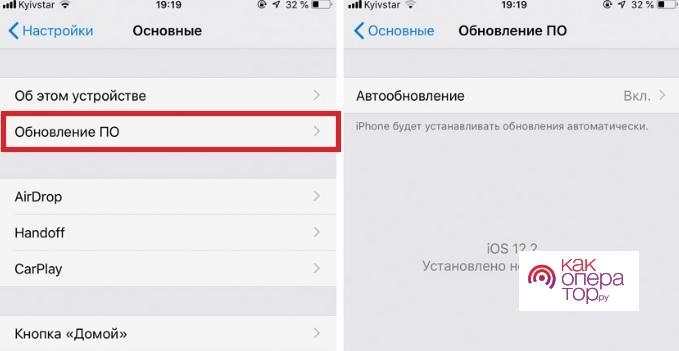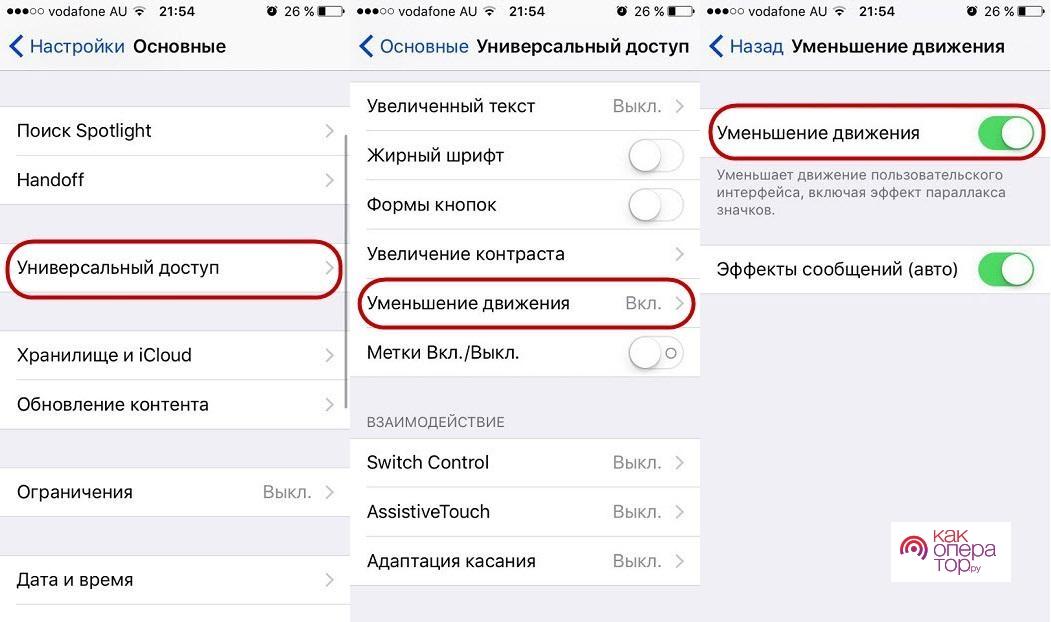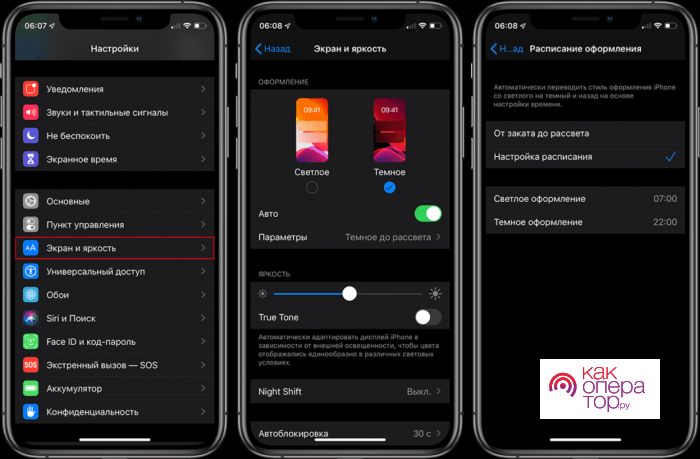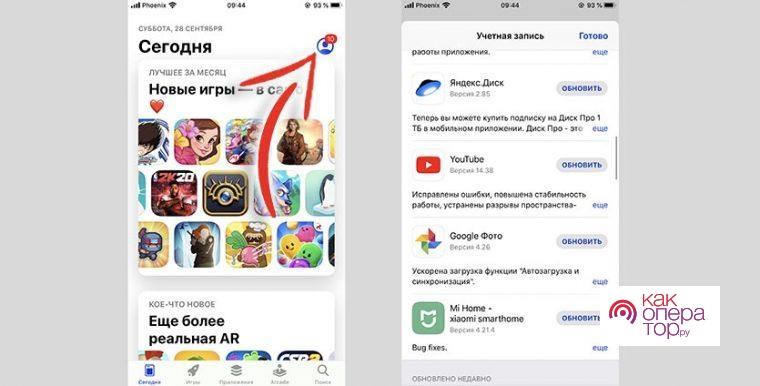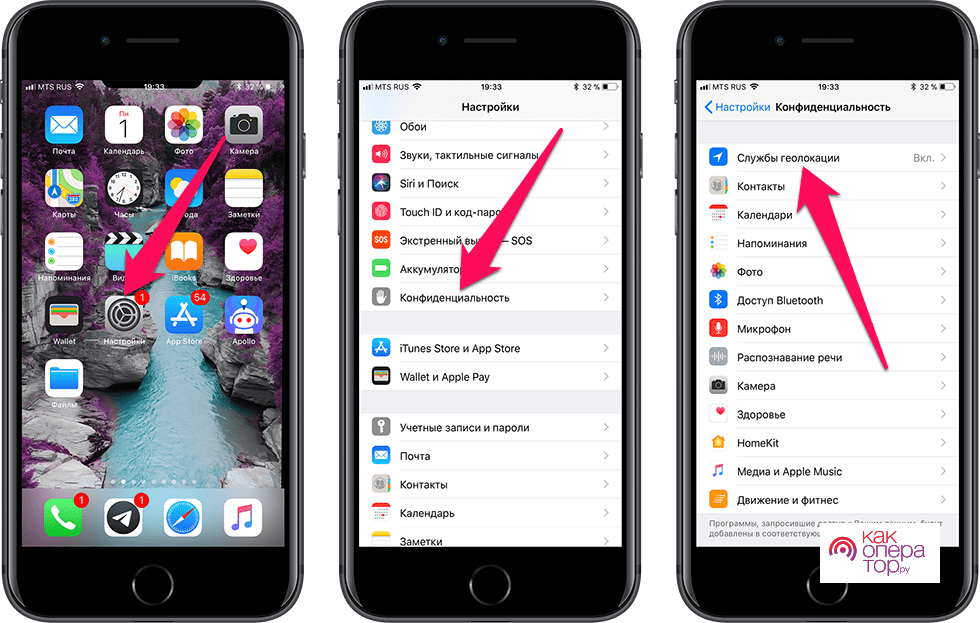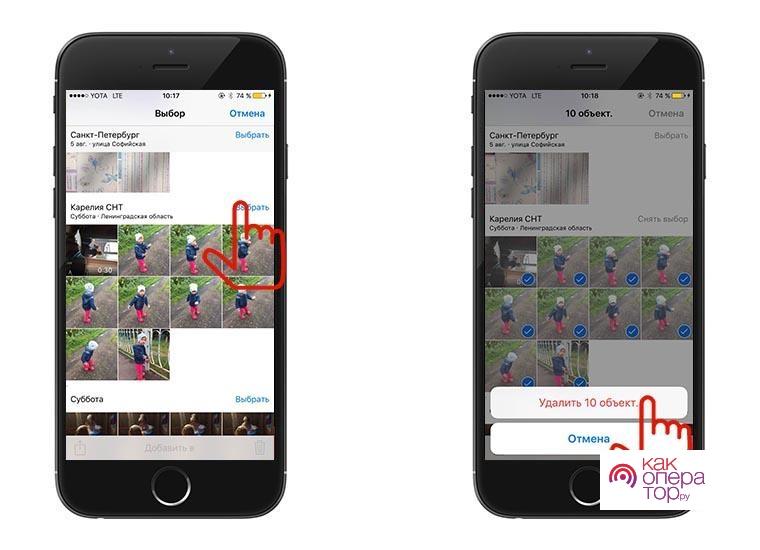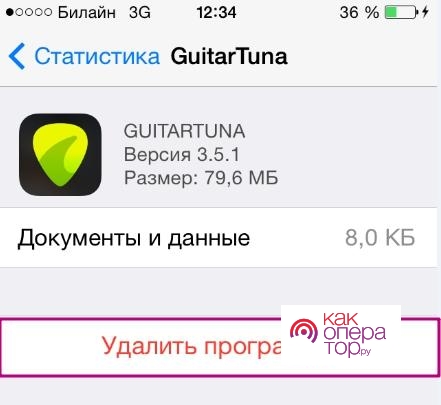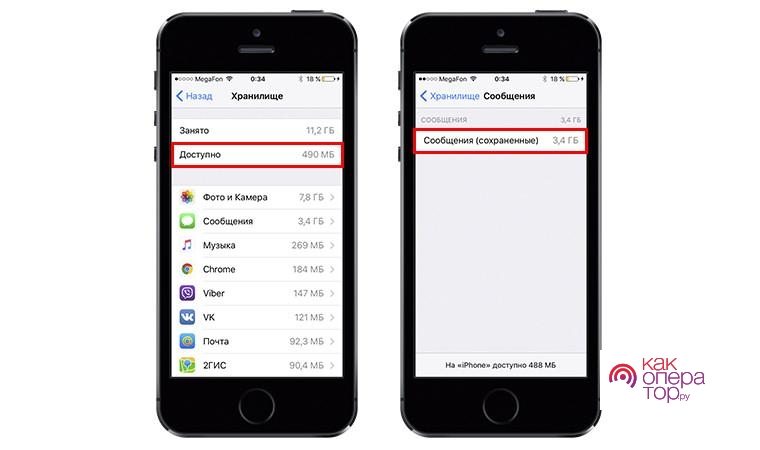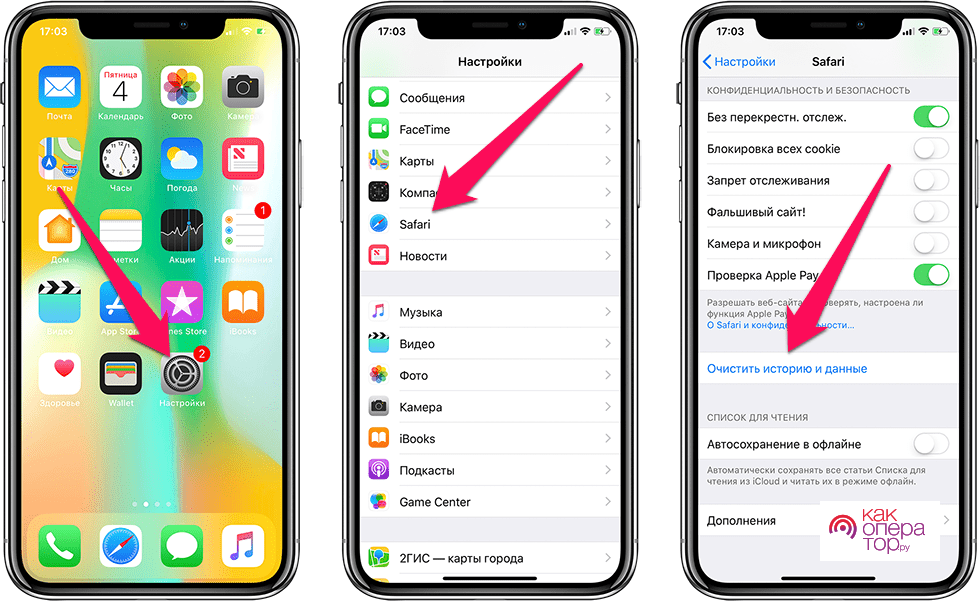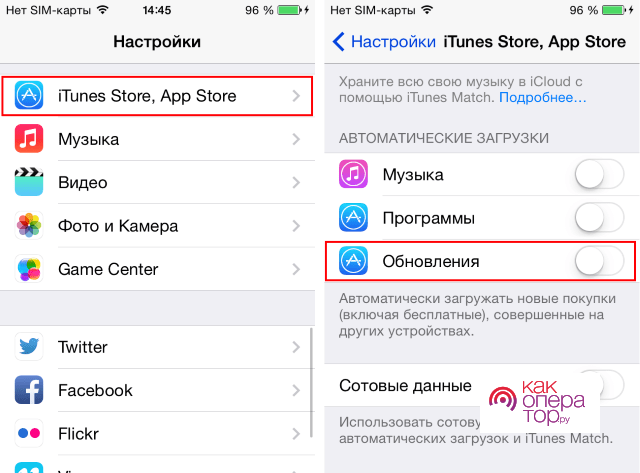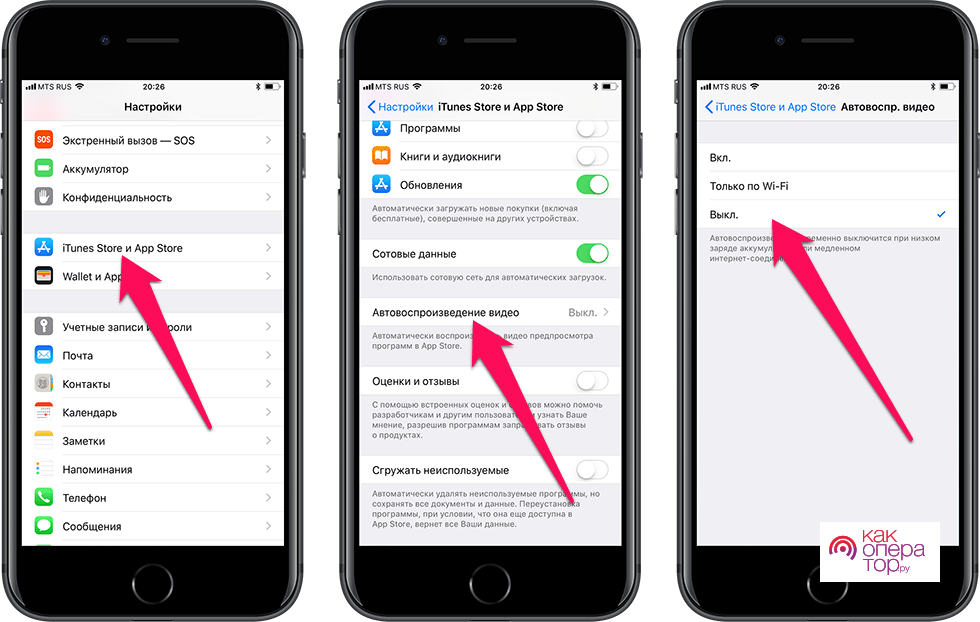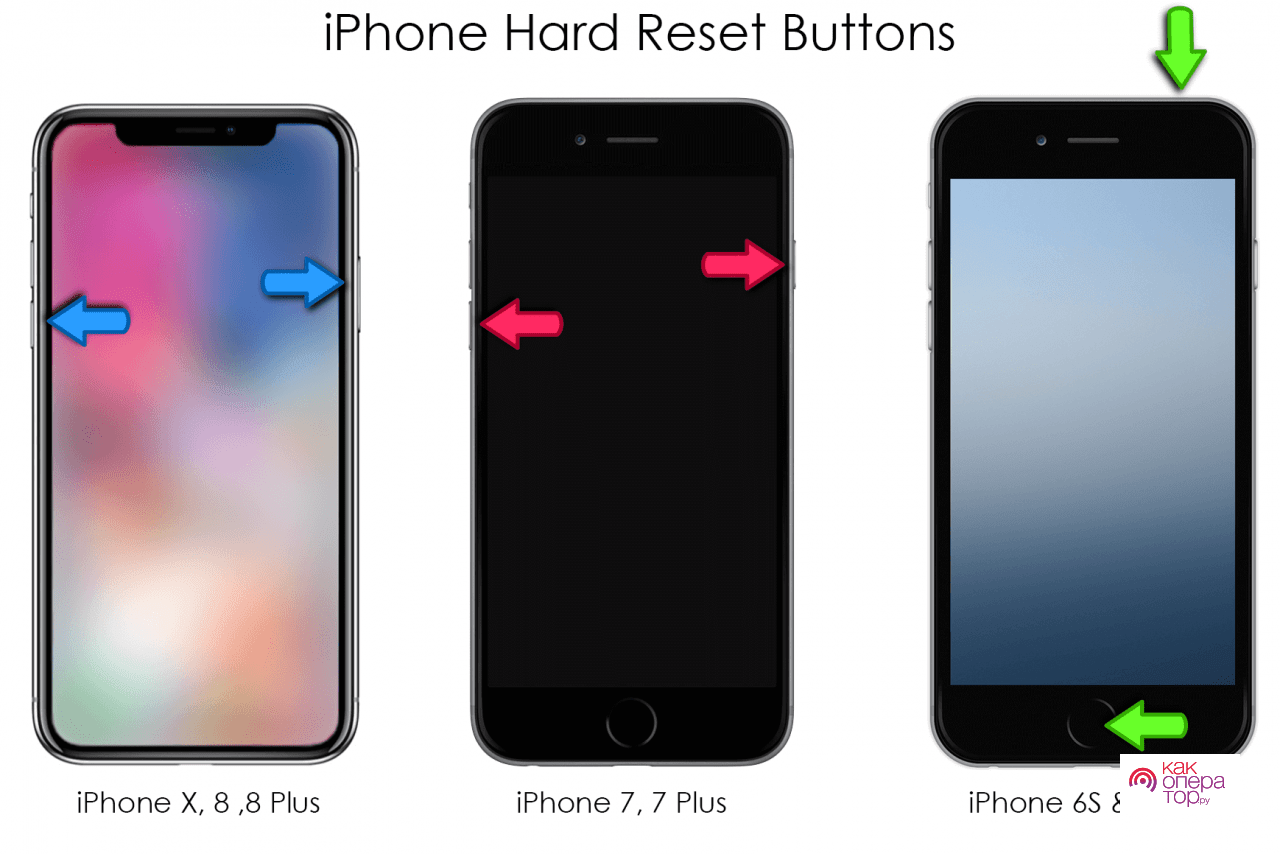Компания Apple выпускает качественные устройства, которые характеризуются высокой производительностью. Но даже их продукция после длительного периода использования начинают сильно тормозить. Это может быть связано с проблемами операционной системы iOS или аппаратными неисправностями.
Последние версии iPhone обладают большим запасом производительности. Игры и другие программы не могут нагрузить процессов и встроенный видеочип. Однако, в некоторых случаях возникает необходимость в запуске профессионального программного обеспечения при максимальной производительности. Ускорить работу смартфона можно несколькими способами.
Как ускорить работу iPhone
Производительность мобильного устройства определяется сочетанием аппаратной начинки и OS. Разработчики постарались максимально оптимизировать работу смартфона. Однако, некоторые системные приложения забирают часть возможностей iPhone.
1. Обновить iPhone до последней версии iOS
Разработчики операционной системы постоянно выпускают обновления, которые должны исправить старые баги и повысить производительность устройства. Она отвечает за связь приложений с аппаратной начинкой. Поэтому для стабильной работы нужно периодически выполнять обновление. Инструкция:
- открываются настройки телефона;
- выбирается раздел «Основные»;
- должен быть пункт «Обновление ПО»;
- есть кнопка, по нажатию на которую отобразится информация о выходе новой версии.
Если будет доступна новая версия OS, появится кнопка загрузки. Чтобы не пропустить выход, устанавливается режим автоматического обновления. Процесс будет запущен автоматически после подключения к Wi-Fi.
При выборе режима проверки версии OS нужно помнить, что старые устройства могут не поддерживать обновление. Подобным образом компания подталкивает своих клиентов на покупку нового устройства.
2. Отключить графические эффекты
iOS характеризуется тем, что многие элементы анимированы, есть прозрачные блоки. Отключение подобных графических эффектов повысит общую производительность. Избавиться от них можно следующим образом:
- запускаются настройки OS;
- нужен раздел «Основные», «Универсальный доступ», «Уменьшение движения»;
- открытая функция активируется.
Ускорение в этом случае происходит за счет отключения эффекта перехода при выборе другого экрана. Как правило, скорость открытия программ существенно увеличивается.
3. Установить черные обои
Разработчики OS постоянно совершенствуют свой продукт. Больше всего внимания уделили темному режиму. Его ждали на протяжении многих лет. Он не только повышает производительности, но и увеличивает срок автономной работы.
Суть этого режима заключается в переведении интерфейса с белого на черный цвет. Для включения новой темы нужно выполнить несколько шагов:
- открываются настройки;
- выбирается «Экран и яркость»;
- в верхней части экрана есть активатор темного режима.
Также можно настроить время работы темных обоев. Если отключить «Авто», темный цвет будет всегда.
Эффективность этого режима проявляется на устройствах, которые имеют OLED-экран. Это связано с тем, что на момент работы темные пиксели не подсвечиваются. Подобная технология снижает расход энергии, увеличивает срок автономной службы.
4. Установить обновления приложений
Как и iOS, практически всем приложениям выпускают обновления. Они направлены на решение существующих проблем, добавления функций. Для обновления программ можно воспользоваться следующей инструкцией:
- открывается официальный магазин AppStore;
- выбирается учетная запись;
- в пункте «Доступные обновления» выбираются все программы.
В зависимости от скорости интернета, на обновление может уйти несколько минут.
5. Отключить службы геолокации
Функция геолокации используется для определения положения устройства. Она подходит для прокладки маршрута. Однако, для увеличения текущей производительности нужно отключить подобный режим. Инструкция:
- открываются настройки;
- выбирается пункт «Конфиденциальность», «Службы геолокации».
Ползунок переводится в режим «Выкл».
Эта инструкция также позволяет продлить автономность. Когда нужно проложить маршрут, опция снова активируется.
6. Избавиться от старых фотографий и видео
На быстродействие оказывает влияние степень заполнения установленного накопителя. Это связано практически со всеми типами памяти. Поэтому для максимального быстродействия нужно около 3-4 Гб. Для очистки выполняют несколько шагов:
- перейдите в приложение «Фото»;
- выделяется несколько файлов;
- нажимается клавиша «Удалить объект».
Больше всего пространства занимает видео, снятое в 4К. Все материалы можно перенести в облачное хранилище.
7. Удалить лишние или объемные приложения
Результаты многочисленных исследований указывают на то, что пользователи постоянно запускают только несколько приложений из установленных. Многие другие просто занимают память. Удаление софта:
- открываются настройки;
- выбирается «Основные», «Статистика», «Показать все программы».
После выбора нужной достаточно нажать на «Удалить программу».
Этот способ используют чаще, так как страница со списком всех программ более информативная. Напротив каждой указывается, сколько места занимает каждая.
8. Очистить архив сообщений
Если смартфон активно используется для работы и общения, есть вероятность, что текстовой контент занимает много пространства. Очистка выполняется по следующей инструкции:
- в настройках выбираются «Общие», «Хранилище»;
- делается тап по «Доступно», «Сообщения».
После этого удаляются все ненужные данные. Очистка повышает производительность смартфона.
9. Очистить кэш Safari
Современный браузер представлен сложным инструментом, который собирает большое количество различной информации. Со временем он начинает работать медленно. Для очистки кэша достаточно выполнить несколько шагов:
- открываются настройки устройства;
- в списке выбирается Safari;
- в дополнительных настройках делается клик по «Удалить историю и данные».
В меню браузера есть также соответствующая функция. На удаление временной информации уходит около минуты.
10. Отключить автообновление приложений
Несмотря на многочисленные попытки оптимизировать работу операционной системы, она начинает процесс обновления на момент, когда пользователь держит устройство в руках. Он приводит к снижению производительности. Для отключения подобной функции нужно:
- открыть настройки и раздел iTunes Store, App Store;
- в разделе «Автоматические обновления» все ползунки переводятся в неактивное положение.
После этого весь установленный софт обновить можно будет только в ручном режиме.
11. Отключить автозагрузки
У iOS также есть режим автоматической загрузки. Для его отключения:
- открываются настройки, делается клик по учетной записи;
- выбирается раздел «iTunes Store и App Store»;
- режим «Приложения» переводится в неактивное положение в пункте «Автоматические загрузки».
В этом случае обновление также возможно только в ручном режиме.
12. Выключить фоновые приложения
Много утилит работает в фоновом режиме. Они нагружают процессор. Отключите весь ненужный софт следующим образом:
- в настройках операционной системы выбирается «Основные», «Обновить фоновое приложение»;
- напротив ненужных программ ползунки переводят в неактивное положение.
Также есть возможность перевести операционную систему в режим энергосбережения. В нем будут работать только важные утилиты.
13. Отключить автоматический режим настроек
У официального магазина приложений App Store есть много различных настроек. Одна из них связана с автоматическим воспроизведением видео. Чтобы отключить такой режим:
- выбирается «iTunes Store и App Store»;
- делается тап по «Авто воспроизведение видео»;
- режим переводится в выключенное состояние.
После этого во всех приложения ролик будет воспроизводится только после нажатия соответствующей кнопки.
14. Периодически перезагружать Айфон
Как и многие другие устройства, iPhone на момент работы собирает большое количество различной информации. Она хранится в виде временных файлов.
Выполнить сброс таких данных можно при перезагрузке операционной системы. Эту процедуру следует делать периодически.
15. Сделать жесткую перезагрузку
При критических ошибках OS и высокой нагрузке устройство может не реагировать на команду выключения. Поэтому разработчики придумали способ принудительного выключения.
Инструкция для различных устройств могут отличаться. Для последних версий iPhone нужно на несколько секунд задержать кнопку питания, затем увеличения громкости, после снова питания до появления соответствующей заставки. Если все выполнить правильно, смартфон перезагрузится, и вся временная информация будет удалена.
Стоит ли использовать приложения для ускорения работы Айфона
Актуальность вопроса привела к появлению большого количества программ, которые могут использоваться для оптимизации работы устройства. Их количество постоянно растет. Многие устанавливают такой софт, надеясь на прирост производительности.